Revitでは部屋の作成に限界があります。
▼部屋の限界とは
人が生活できる空間、人が通行できる空間。
このような場所が狭いといったことはないのですが…
デッドスペース、パイプスペースなどは広々と空間をとることはないですよね。
設計では広く作ることはなく基本的に狭いですよね。
実はRevitでは狭く空間だと「部屋」が作成できないことがあるのです。
▼どのくらい狭いとダメ?実際に試してみた
では、どのくらい小さければ「部屋」は作れないのでしょうか?
実際に狭いスペースを作ってみます。
1000×1000のスペースに部屋は配置できるみたいです。
では、300×300は?
300×300のスペースにはいくらカーソルを合わせても反応しません…
部屋が作成できないようです。
部屋が作れないのは面積の問題なのか?
同じ面積の部屋で確認してみます。
この2つのスペースに部屋を配置します。
同じ面積ですが250×4000のスペースにはいくらカーソルを合わせても反応しません…
▼実際の狭すぎる部屋
狭すぎる部屋が作れなくなる条件、それは作成したスペースの短辺が原因だったのです!
では、何mmから作れなくなるのか…
”306 mm幅未満のスペースに部屋を配置しません。”(引用:AUTODESK)
現在Revit2020ではまだ解決されていない仕様なので仕方ないですね…
実際に306mm幅付近の部屋を作成してみます。
307mmでは部屋が作成できて、306mmでは部屋は作成できませんね。
AUTODESKさんの言う通りですね。
では、さらに細かく306.0~307.0の小数点第一位まで調べてみましょう。
あれ?なんと306.1mm幅のスペースには部屋が作成できなかったのです。
さらにまで細かく306.00~306.10の小数点第二位まで調べてみましょう。
今度はすべて作れませんでした。
公式では306mm幅未満と書いていますが、実際は306.1mm未満となってしまいました。
ここまで細かく調べる必要はあったのかな?
豆知識として覚えておけるかな。
▼どうしても部屋を作成したい場合
いや狭すぎるスペースにも部屋を作成したい!
そういう方にはこちら
株式会社シェルパ(狭いスペースへの部屋配置)
http://sherpa-net.blogspot.com/2021/04/revit_01355472244.html
こんな解決策もあるそうです。
インプレイス壁を作成して部屋を配置する考えはなかなか出てこなかったですね。
このような仕様でどうにもならない!
でもいずれ新しいRevitのバージョンが出るときに修正されてほしい!
と感じた場合はRevit Idea Stationなど運営側に問い合わせてみるのもいいかもしれないですね。


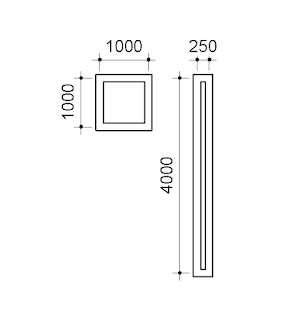




コメント
コメントを投稿